Android 기기에 너무 많은 텍스트가 있는 경우 화면의 어수선함을 줄이기 위해 일부를 지워야 할 수 있습니다. 스톡 메시징 앱에서 사용할 수 있는 도구를 사용하여 동일한 번호로 보낸 모든 텍스트 모음인 스레드 내에서 개별 메시지를 삭제할 수 있습니다. 또한 전체 스레드를 삭제하여 해당 사람이 보낸 모든 메시지를 제거하거나 받은 편지함의 모든 내용을 한 번에 삭제할 수도 있습니다.
경고
- 휴대전화 모델 및 실행 중인 Android 버전에 따라 인터페이스와 옵션이 약간 다르게 나타날 수 있습니다. 그러나 이러한 팁은 여전히 유효합니다.
- 삭제된 텍스트는 복구할 수 없습니다.
개별 메시지 삭제
1 단계
삭제하려는 메시지가 포함된 스레드를 엽니다. 메뉴가 나타날 때까지 원하는 메시지를 길게 터치하세요.
오늘의 비디오
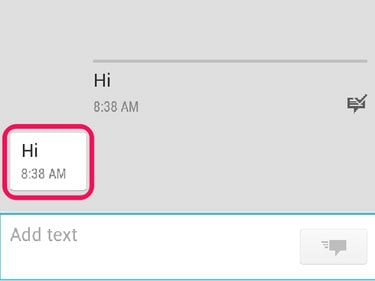
이미지 크레디트: 구글의 이미지 제공
2 단계
수도꼭지 메시지를 삭제합니다. 선택을 확인합니다.

이미지 크레디트: 구글의 이미지 제공
대량으로 메시지 삭제
1 단계
원하는 스레드를 엽니다. 메뉴 아이콘을 탭하세요. 전화기에 하드웨어 메뉴 버튼이 있는 경우 이 버튼을 대신 눌러야 할 수 있습니다. 수도꼭지 메시지를 삭제합니다.
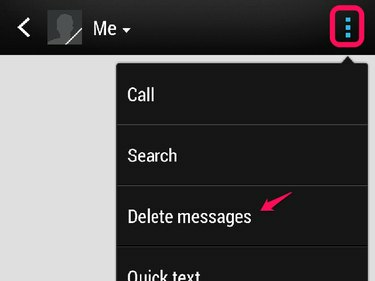
이미지 크레디트: 구글의 이미지 제공
2 단계
수도꼭지 선택으로 삭제 다음 메뉴에서.
3단계
삭제하려는 메시지를 탭합니다. 메시지가 선택되었음을 알리는 표시가 확인란에 나타납니다. 수도꼭지 삭제. 스레드 내의 모든 메시지를 삭제하면 스레드도 삭제됩니다.
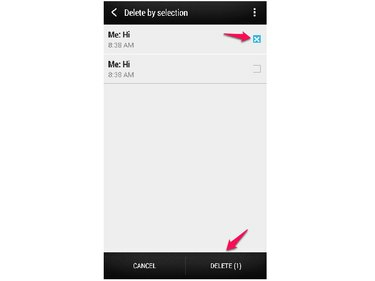
이미지 크레디트: 구글의 이미지 제공
전체 스레드 삭제
1 단계
화면 오른쪽 상단에 있는 메뉴 아이콘을 누릅니다. 전화기에 하드웨어 메뉴 버튼이 있는 경우 이 버튼을 대신 눌러야 할 수 있습니다. 수도꼭지 스레드 삭제 팝업 메뉴에서.

이미지 크레디트: 구글의 이미지 제공
2 단계
삭제하려는 스레드를 탭합니다. 삭제를 위해 스레드가 선택되었음을 알리는 표시가 확인란에 나타납니다. 수도꼭지 삭제.
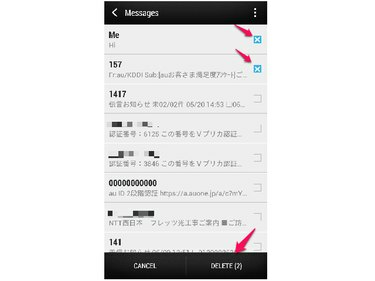
이미지 크레디트: 구글의 이미지 제공
팁
모든 스레드를 한 번에 삭제하려면 메뉴 버튼을 다시 누르고 모두 선택. 그런 다음 삭제.


